
Методичка и пособия / Revit - Ответы на вопросы
.pdf
Министерство науки и высшего образования Российской Федерации
Федеральное государственное бюджетное образовательное учреждение высшего образования
«Алтайский государственный технический университет им. И. И. Ползунова»
Е. Р. Кирколуп
Информационное моделирование объектов строительства
Практикум
Рекомендовано Алтайским государственным техническим университетом им. И.И. Ползунова в качестве учебного пособия для студентов, обучающихся по направлению подготовки 08.04.01 «Строительство»
ISBN 978-5-7568-1356-2
Изд-во АлтГТУ Барнаул • 2020
УДК 69:004.92(076.5)
Кирколуп, Е. Р. Информационное моделирование объектов строительства [Электронное издание] : практикум / Е. Р. Кирколуп ; Алт. гос. техн. ун-т им. И. И. Ползунова. – Электрон. текст. дан. (1 файл: 3,23 МБ). – Барнаул : Изд-во АлтГТУ, 2020. – Режим доступа : http://elib.altstu.ru/uploads/open_mat/2020/Kirkolup_InfModObjStr_LP_ump.pdf
ISBN 978-5-7568-1356-2
Практикум предназначен для студентов, обучающихся по направлению 08.04.01 «Строительство» для аудиторных и самостоятельных занятий по дисциплинам «Информационное моделирование объектов строительства» и «Организация BIM проектов». Практикум содержит теоретический материал по информационному моделированию зданий и лабораторные работы по моделированию архитектуры и конструкций зданий, по созданию и редактированию элементов и семейств модели, по составлению рабочей документации на основе модели и по настройке презентации модели в программном комплексе Autodesk Revit. Лабораторные работы содержат методические рекомендации по их выполнению, рекомендации по составлению отчетов и вопросы для самоконтроля.
Рецензенты: И. В. Харламов, к.т.н., профессор АлтГТУ; А. А. Веряев, д.п.н., профессор АлтГПУ
Кирколуп Евгений Романович
Информационное моделирование объектов строительства
Издано в авторской редакции
Издательство Алтайского государственного технического университета им. И.И. Ползунова, 656038, г. Барнаул, пр-т Ленина, 46, http://izdat.secna.ru
Лицензия на издательскую деятельность ЛР № 020822 от 21.09.98 г.
© Кирколуп Е.Р., 2020
ISBN 978-5-7568-1356-2 © Алтайский государственный технический университет им. И.И. Ползунова, 2020
2
Введение
Не так давно информационное моделирование сооружений (BIM-технология) воспринималась всего лишь как 3D-модель для визуализации проекта и создания проектной документации. Но создание 3D-модели сооружения – это только часть технологии информационного моделирования. Сейчас основа технологии BIM – это процессы, способы совместной работы с информацией об объекте строительства. Процессы регулируют работу с BIMмоделью, которая состоит из интеллектуальных объектов и параметрических взаимосвязей. Для каждого этапа работы над проектом прописан уровень детализации BIM-модели. Это позволяет принимать управленческие решения, имея всю необходимую информацию и при этом не перегружать модель.
BIM-технология охватывает все этапы жизненного цикла сооружения: планирование, составление технического задания, проектирование и анализ, выдача рабочей документации, производство, строительство, эксплуатация и ремонт, демонтаж. Данные добавляются в информационную 3D-модель на протяжении всего жизненного цикла сооружения. Они необходимы для планирования бизнеса, проектирования, закупки материалов, координации работы на различных участках проекта, логистики, монтажных работ и сборки, строительства, передачи в эксплуатацию.
BIM-технология позволяет объединить информацию, которой уже владеет организация, с новыми знаниями, которые появляются у компании при переходе на BIM. Она обеспечивает обмен данными между существующими системами предприятия и BIM-моделью. Информационная модель становится поставщиком данных для системы закупок, системы календарного планирования, системы управления проектами, внутренней ERP-системы и других систем предприятия.
BIM-технология – это процесс, в результате которого на каждом его этапе создается (развивается и совершенствуется) информационная модель здания (кстати, тоже BIM). Сама информационная модель здания – это информация о проектируемом или уже существующем строительном объекте, которую можно обработать с помощью компьютера. При этом данная информация должна быть нужным образом скоординирована, согласованна и взаимосвязана, иметь геометрическую привязку, быть пригодной для расчётов и анализа и допускать необходимые обновления. Поэтому, прежде чем вникать в сущность BIM-технологии, специалистам необходимы знания основ возведения информационной модели здания (объекта строительства), на что и нацелено настоящее учебное пособие.
В практикуме приведены теоретический материал по технологии информационного моделирования и лабораторные работы по моделированию архитектуры и конструкций зданий, по созданию и редактированию элементов и семейств модели, по составлению рабочей документации на основе модели и по настройке презентации модели в программном комплексе Autodesk Revit. Каждая лабораторная работа содержит цель работы, практические задания, рекомендации по составлению отчета по лабораторной работе и вопросы для самоконтроля. Практикум предназначен для студентов строительных специальностей для аудиторных и самостоятельных занятий по дисциплинам «Информационное моделирование объектов строительства» и «Организация BIM проектов».
3

Информационное моделирование зданий
Информационное моделирование зданий (BIM) – это процесс коллективного создания и использования информации о сооружении, формирующий основу для всех решений на протяжении жизненного цикла объекта (от планирования до проектирования, выпуска рабочей документации, строительства, эксплуатации и сноса).
Основой BIM служит трехмерная информационная модель, на базе которой организована работа инвестора, заказчика, генерального проектировщика, генерального подрядчика, эксплуатирующей организации.
Проектирование зданий обычно осуществляется группами разработчиков – архитекторами, инженерами по сетям здания и инженерами по созданию и расчету несущих конструкций, традиционно использующих различные системы автоматизированного проектирования. Отсутствие между ними общей основы – единого формата и пространства проектирования требует весьма трудоемких процессов взаимодействия между отдельными разделами проекта, обеспечивающих с одной стороны точную привязку инженерных компонентов к архитектурным компонентам, а с другой стороны поддерживающих автоматическое отслеживание критических связей между компонентами из отдельных разделов. Одним из радикальных решений проблемы взаимодействия проектов различных разделов, организованных в одном проекте, является такая интеграция трех разделов в одном проекте, в которой архитектурная модель представляется в других разделах как основа в форме связанной модели. Внутри такой связанной модели осуществляется размещение инженерных компонентов и сетей, а также несущих конструкций. При этом каждый раздел по существу выполняется с использованием одних и тех же САПР, отличающихся лишь наборами специализированных инструментов. Подобная технология составила основу информационного моделирования зданий (BIM), которая активно внедряется в современное строительство.
Реализацию информационного моделирования зданий можно осуществлять с помощью специализированных САПР, таких как Allplan, ArchiCAD, Revit, Tekla, Renga. Но, к сожалению, имеющиеся недостатки у каждой из перечисленных систем не позволяют реализовывать BIM-технологию в полном объеме. Так, например, в данных САПР нет связи с финансовыми системами и системами управления проекта, не осуществлены визуализация графика работ, автоматический поиск коллизий и др. Тем не менее, некоторые BIM-решения (ArchiCAD, Revit, Tekla) позволяют в большей степени реализовывать BIM-технологию благодаря своему цельному подходу и работе с проектом как с базой данных.
Заха Хадид (Zaha Hadid): «BIM – это не только Autodesk Revit. BIM – это люди, процессы и инструменты». © Autodesk, Inc.
Основы информационного моделирования зданий в программном комплексе Revit
Эффективная работа в Revit в существенной мере основана на глубокой формализации объектов в процессе проектирования. Это позволило с общих позиций осуществлять настройку и управление, как модели, так и пространства проектирования. На рисунке 1 показана структура Revit-проекта с учетом указанной формализации объектов, используемых в файле проекта.
Файл проекта содержит полное описание модели здания, от геометрии до строительной документации, включает компоненты, используемые для проектирования модели, виды и чертежи. Используя один файл проекта, можно изменять конструкцию и отражать изменения во всех связанных разделах (планы, фасады, разрезы, спецификации и т.д.).
4

Элементы. В процессе создания проекта в него добавляются необходимые виды, на которых размешаются параметрические элементы модели и документация здания. Revitпроект содержит:
элементы модели, представляющие собой физическую 3D-геометрию здания;
элементы базы отсчета, помогающие разместить содержание проекта (уровни и опорные плоскости);
элементы вида, отображающиеся только на видах, на которых они размещены. Различают два типа элементов вида: элементы аннотации, представляющие собой 2Dкомпоненты, обеспечивающие документирование модели и соблюдение масштаба на бумаге (размеры, марки и ключевые пометки, линии детализации, цветовые области и 2Dдетализированные компоненты и др.), и виды – представления пространства проектирования, обеспечивающие возможность просмотра и установки элементов модели (планов этажей, фасадов, разрезов, 3D-видов, спецификаций, листов, легенд), а также аннотаций (размеров, марок, пометок, текстовых примечаний, цветовых областей и др.).
Revit-проект
Элементы пространства |
|
|
|
Элементы |
||
Элементы модели |
базы |
|||||
представления |
||||||
|
|
|
отсчета |
|||
|
|
|
|
|
||
Системные |
Системные |
Системные |
Загружаемые |
|
Системные |
|
семейства |
семейства |
Контекстные |
семейства |
|||
семейства |
семейства |
|||||
компонентов |
компонентов |
семейства |
базы |
|||
видов |
аннотаций |
|||||
модели |
модели |
|
отсчетов |
|||
|
|
|
||||
Рисунок 1 – Структура и элементы Revit-проекта
Элементы модели и документации характеризуются трехуровневым описанием. На первом уровне все элементы разделяются на категории, характеризующие элемент с наиболее общих позиций: функциональное назначение элемента, наличие основы и взаимодействие (стена, крыша, перекрытие, окно и т.д.).
На втором уровне каждая категория разбивается на семейства, каждое из которых характеризуется одинаковым набором параметров. Например, окна с треугольной и прямоугольной формой будут относиться к различным семействам, поскольку геометрия формы будет описываться разными наборами параметров (шириной и высотой для прямоугольной формы, и шириной и двумя углами в основании, например, для треугольной формы). Точно также различными оказываются семейства с одинаковой наружной формой, но с различной конструкцией створок (подъемные, раздвижные, распашные одностворчатые, распашные двухстворчатые и т.д.).
На третьем уровне каждое семейство может иметь несколько конструктивных исполнений, соответствующих различным наборам значений параметров. Например, для окна с
5

прямоугольной формой можно ввести типоразмеры с размерами 600 х 1000 мм и
1000 х 1200 мм.
Пользовательский интерфейс программного комплекса Revit
Основные элементы пользовательского интерфейса приведены на рисунке 2. Описание элементов интерфейса и их настройка подробно описаны на страницах официального сайта программы.
Рисунок 2 – Элементы пользовательского интерфейса:
1 – меню приложения, 2 – панель быстрого доступа, 3 – инфоцентр, 4 – панель параметров, 5 – выбор типа, 6 – палитра свойств, 7 – диспетчер проекта, 8 – строка состояния, 9 – панель управления видом, 10 – область рисования, 11 – лента, 12 – вкладки ленты, 13 – контекстная вкладка ленты, содержащая инструменты, которые относятся к выбранному объекту или текущей операции,
14 – инструменты на текущей вкладке ленты, 15 – панели на ленте
6

Лабораторная работа № 1. Построение базовой архитектурной модели
Цель работы: используя стандартный инструментарий программного комплекса Autodesk Revit, построить базовую архитектурную модель 2-х этажного здания.
Порядок выполнения работы
1.Запустите программу Revit-2019. Создайте новый проект из предложенного архитектурного шаблона (по указанию преподавателя).
2.Постройте базовую архитектурную модель здания, используя следующие указа-
ния.
1) Построение сетки осей и уровней. Перейдите на план этажа, если он не создан, то для начала создайте его: Вид > Создание > Виды в плане > План этажа. Постройте в произвольном месте рабочего пространства вида четыре вертикальных оси с цифровой маркировкой (вкладка Архитектура > Основа > Сетка). Расстояние между осями – 3000, 2400 и 3600 мм. Постройте четыре горизонтальных оси с буквенной маркировкой. Расстояние между осями – 1650, 3800 и 3550 мм (см. рис. 3). Для удобства построения сетки осей их можно построить сначала в произвольной форме, затем нанести аннотации, используя инструмент Параллельный с вкладки Аннотации, а после этого, переходя в режим редактирования размера (двойной щелчок мыши), установить необходимые расстояния между осями.
Рисунок 3 – Линии сетки осей
Для построения уровней необходимо перейти на вид одного из фасадов Диспетчер проектов > Виды > Фасады, предварительно их создав, если они отсутствуют в используемом шаблоне: Вид > Создание > Фасад. Для лучшего отображения чертежа установите масштаб 1:100 (крайняя левая кнопка на панели управления видом 9 (см. рис. 2)). Постройте пять уровней (вкладка Архитектура > Основа > Уровень) на отметке 0 – план первого этажа, на отметке 3000 – план второго этажа, на отметке 6000 – план чердака, на отметке 9600 – конёк и на отметке -920 – уровень земли. Настройте отображение линий уровней, используя палитру свойств 6 (см. рис. 2), так, как показано на рисунке 4.
7

Рисунок 4 – Отображение уровней
2) Создание листов и размещение видов. Перейдите в Диспетчер проектов и на-
жмите правой кнопкой мыши вкладку Листы > Новый лист. В появившемся окне выберите, например, лист А3А. Далее из диспетчера проектов перенесите на созданный лист план первого этажа. Переименуйте лист в План 1-го этажа. Используя Палитру свойств > Границы, настройте окно вида на листе примерно также как на рисунке 5, предварительно вклю-
чив параметры Обрезать вид и Показать границу обрезки.
Рисунок 5 – Размещение вида на листе
3) Построение стен и фундамента. Перейдите на лист План 1-го этажа. На вкладке
Архитектура выберите Стена. В палитре свойств измените тип стены на тип Наружный – Стена из кирпича толщиной 380 мм с наружным слоем лицевого кирпича 120 мм –
8

250ммx88мм и утеплителем 80 мм оштукатуренная 25 мм. Постройте стены как показано на рисунке 6, предварительно установив на панели параметров 4 (см. рис. 2) Привязка > Чистовая поверхность: Наружная, а в палитре свойств установите базовую зависимость – План 1-го этажа, зависимость сверху – До уровня: План 2-го этажа, смещение – 0,0. Далее измените тип стены на Внутренние – Стена из бруса толщиной 160 мм и постройте внутренние перегородки согласно рисунку 6.
Рисунок 6 – Размещение стен
Находясь на листе плана первого этажа, сделайте разрез (см. рис. 7). Для этого перейдите в Вид > Разрез. Переименуйте разрез в сечение 1-1 (используйте для этого диспетчер проектов). Перенесите вид (используя диспетчер проектов) на лист План 1-го этажа (см. рис. 7).
Перед началом построения фундамента перейдите на вид плана первого этажа. В палитре свойств измените секущий диапазон (Границы > Секущий диапазон). Установите
Основной секущий диапазон > Низ: Смещение -3000.0, Глубина проецирования > Уро-
вень: Смещение -3000.0. Далее выберите на вкладке Архитектура > Стена, измените тип на Фундамент – Бетон 300 мм. Установите в панели параметров Изменить | Координаты Стена > Глубина, Неприсоединенная 3000.0, Привязка > Чистовая поверхность: Внут-
ренняя. После выполнения необходимых настроек, постройте ленточный фундамент под наружными стенами. Результаты построения можно посмотреть на виде сечения 1-1 или на 3Dвиде. Если 3D-вид еще не создан, для его создания нажмите вкладка Вид > 3D-вид по умолчанию. Анализируя построенные элементы модели, можно заметить, что стена фундамента оказалась значительно тоньше наружной стены. Данную ошибку мы допускаем в силу отсутствия в имеющемся шаблоне типоразмеров стен фундаментов необходимой толщины и в дальнейшем исправим ее в ходе выполнения лабораторной работы №2 (прим. автора).
9
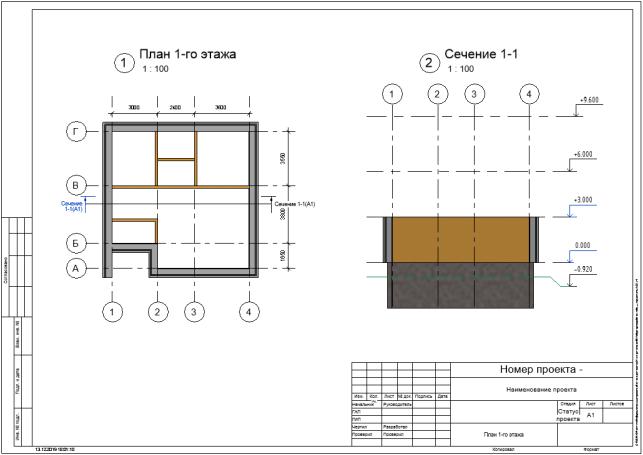
Рисунок 7 – Размещение разреза на листе
4)Построение перекрытий. Перейдите на вид плана первого этажа. Для построения перекрытия выберите Архитектура > Пол/Перекрытие, измените тип перекрытия Стандартный брус – Деревянная отделка. Находясь в режиме редактирования, используя инструмент Линия (Линейная), постройте эскиз перекрытия по внутренним границам наружных стен здания (см. рис. 8а). При этом в свойствах укажите уровень первого этажа, смещение 0. После построения эскиза нажмите Режим > Выход. Если высветится вопрос: Присоединять стены, доходящие до отметки этого этажа, к его низу? нажмите Нет. Аналогичным обра-
зом постройте перекрытие между первым и вторым этажами. В данном случае можно воспользоваться инструментом Прямоугольник (см. рис. 8б). В свойствах укажите уровень второго этажа.
5)Вставка окон и дверей. Прежде чем приступить к вставке окон и дверей необходимо загрузить в проект соответствующие семейства. Для этого нажмите Вставка > Загрузить семейство и в появившемся окне укажите путь к библиотеке семейств (по указанию преподавателя). Загрузите в свой проект следующие семейства: Окно 2-Распашное – Двой-
ные переплеты с остеклением (ГОСТ 11214-2003), Окно 1-Распашное – Расстекловка (ГОСТ 11214-2003), Наружная дверь 1-Навесная – Один проем наружу с порогом (ГОСТ 311732003), Однопольные-Стекло 3, Дверь-Проем. После этого произведите расстановку окон, дверей и дверных проемов примерно так, как показано на рисунке 9.
10
